Корисници су почели да пријављују да је њихов Логитецх Г933 Миц престао да ради након потенцијалне исправке система Виндовс. Овакво понашање примећено је код већине корисника који су ажурирали свој Виндовс 10 путем модула за ажурирање Виндовс-а.

Логитецх Г933 је једна од најпопуларнијих и најекономичнијих слушалица у свету која не угрожава квалитет, а истовремено је и повољна за прорачун. То је избор за бројне људе и када његов микрофон не ради значи да нису у могућности да комуницирају током играња игара.
Шта узрокује да Логитецх Г933 Миц престане да ради?
Ажурирање оперативног система Виндовс је главни разлог, постоји и неколико других. Неки од разлога зашто ваш Логитецх Г933 микрофон можда неће радити су, али нису ограничени на:
- Ажурирање оперативног система Виндовс: Као што је горе објашњено, ажурирање система Виндовс покварило је микрофонске могућности слушалица. Подешавање једне опције лако решава овај проблем.
- Проблеми са приступом: Можда случај да микрофону није дозвољено да преноси глас кроз Виндовс 10.
- Редак није подешен пун: Микрофон има ниво звука који се преноси на рачунар. Ако је ово постављено на ниско, звук се можда неће правилно преносити.
- Проблем са портом : Порт у који спајате слушалице можда не ради.
Пре него што наставимо са решењима, морате да се уверите да са слушалицама не постоји хардверски проблем. Ако вам је микрофон физички покварен, овде га никако не можемо поправити. Морате га однети техничару на поправку.
Решење 1: Омогућавање приступа апликацијама
Након Виндовс Упдате-а, свим микрофонима није било дозвољено да преносе своје звукове у апликације. Ово је постављено као подразумевано понашање за све слушалице и микрофоне. Да бисте то исправили, морате да одете до Виндовс подешавања и ручно промените опцију. Уверите се да сте пријављени као администратор пре него што наставите.
- Притисните Виндовс + С, у дијалог откуцајте „ Подешавања приватности микрофона “ и отворите Виндовс поставке враћене у резултатима.
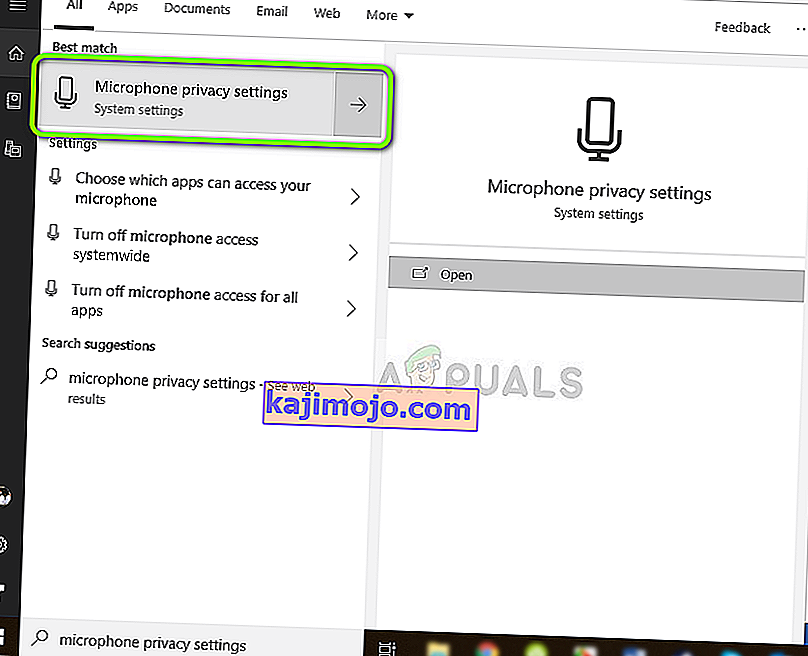
- Сада бити сигурни да је опција за Дозволи апликацијама да приступа микрофону се окренуо на . Поред тога, доле ћете видети листу свих апликација које имају приступ вашем микрофону. Обавезно укључите приступ апликацији коју покушавате да покренете.
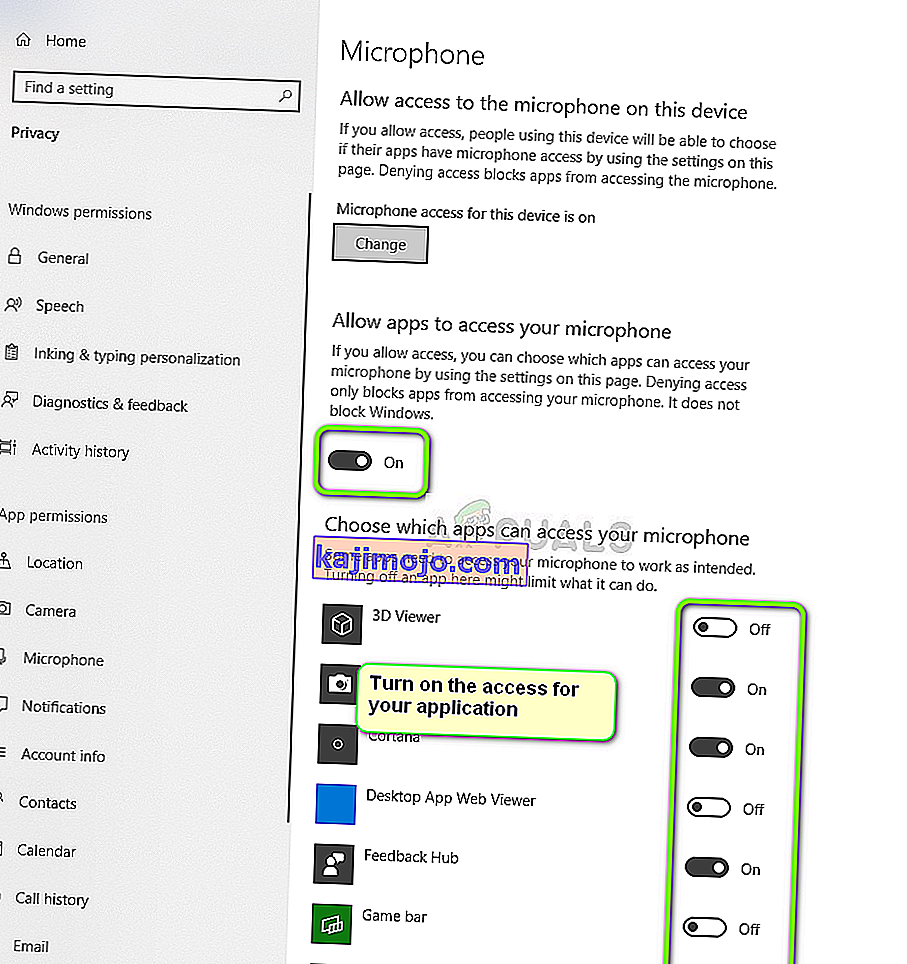
- Сачувајте промене и изађите. Покушајте сада да покренете апликацију и видите да ли микрофон ради исправно.
Решење 2: Провера поставки микрофона
Ако ниво линијског улаза за ваш микрофон није подешен на одговарајући ниво, звук се можда неће правилно пренети на рачунар. У стварности ће се преносити, али добиће се илузија која није. У овом решењу прећи ћемо на поставке вашег микрофона и уверити се да је ниво микрофона правилно подешен.
- Пронађите икону звука која се налази на траци задатака. Кликните десним тастером миша и одаберите Соундс .

- Кад једном зазвучите, изаберите картицу Снимање . Појавиће се листа уређаја за микрофон. Кликните десним тастером миша на ваш микрофон и одаберите Својства . Сада изаберите картицу Нивои и подесите ниво на 100 . Сачувајте промене и изађите.
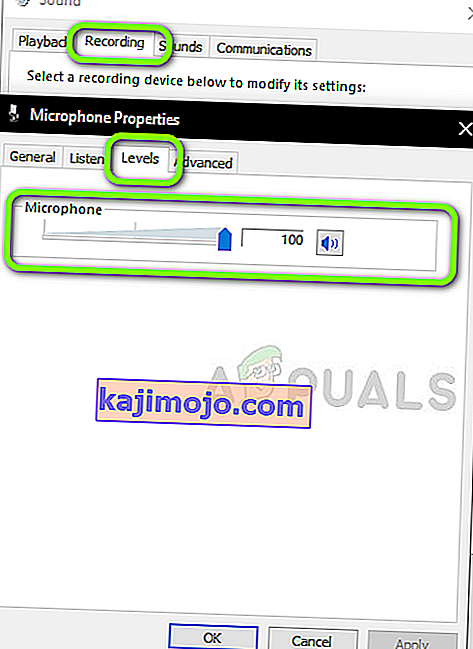
- У случају да на картици за снимање не видите слушалице, идите на картицу Репродукција и направите исте кораке за слушалице.
- Сада исправно тестирајте микрофоне и погледајте да ли је проблем решен.
Решење 3: Ажурирање фирмвера
У ретким случајевима, фирмвер ваших слушалица Логитецх можда се неће ажурирати или можда неће радити исправно. У овом случају можемо покушати да повежемо слушалице са рачунаром и ажурирамо фирмвер на најновију верзију. Обавезно ископчајте све остале периферне уређаје са рачунара пре него што наставите.
- Повежите слушалице са рачунаром путем оба (бежични адаптер и УСБ веза) пре него што започнемо ажурирање.

- Сада померите прекидач за напајање у положај ОН .
- Сада притисните Виндовс + С, у дијалошки оквир откуцајте „цомманд промпт“, кликните десним тастером миша на апликацију и изаберите Рун ас администратор .
- Једном у командној линији извршите следећу наредбу како бисмо могли да пронађемо услужни програм за ажурирање фирмвера Г933.
цд Ц: \ Програм Филес \ Логитецх Гаминг Софтваре \ ФВУпдате \ Г933
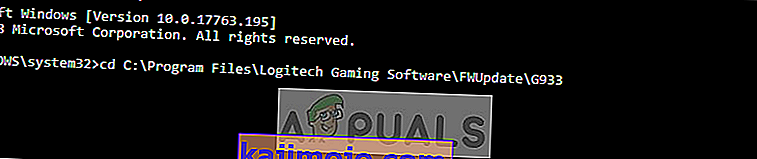
- Сада ћемо покренути услужни програм помоћу наредбе форце.
Г933Упдате_в25.еке / СИЛА
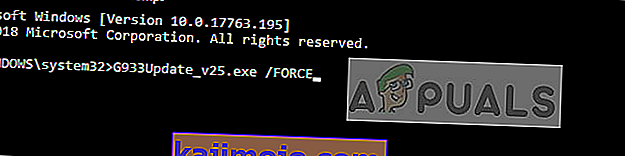
- Услужни програм ће се покренути и започеће ажурирање фирмвера. Следите упутства на екрану да би услужни програм за ажурирање могао да започне.
- Након ажурирања, поново покрените рачунар и слушалице и проверите да ли је проблем решен.
Решење 4: Тешко ресетовање
Ако сва три решења не успеју, можете покушати да ресетујете правилно слушалице како треба. Тврдим ресетовањем уклониће се све сачуване конфигурације и слушалице ће се поставити као да су нове. Требала би вам игла и морали бисте пажљиво да скинете леву бочну плочу.
- Повежите слушалице Г933 са УСБ напајањем.
- Сада на страни микрофона пажљиво уклоните бочну плочу како би вам интернет структура била гола и видљива.
- Сада узмите малу прибадачу и пронађите дугме за ресетовање хардвера. Притисните и држите око 2 секунде .

- Поновите двапут два секунда притиска . Слушалице ће се сада ресетовати. Покушајте поново да га повежете са рачунаром и проверите да ли проблем и даље постоји.
